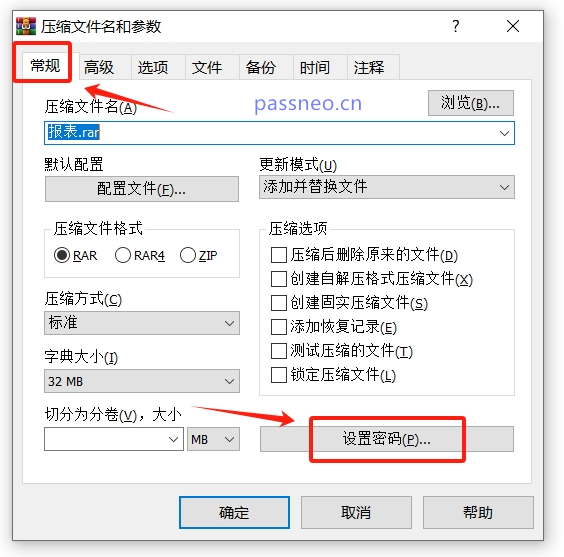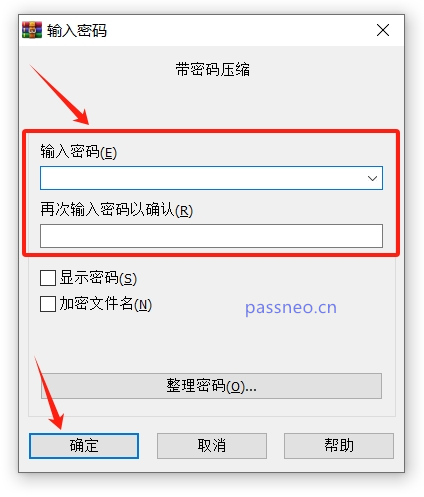집 >소프트웨어 튜토리얼 >사무용 소프트웨어 >WinRAR 아카이브에 댓글을 추가하는 방법은 무엇입니까? 간단한 단계를 가르쳐주세요!
WinRAR 아카이브에 댓글을 추가하는 방법은 무엇입니까? 간단한 단계를 가르쳐주세요!
- 王林원래의
- 2024-07-11 15:29:491024검색
WinRAR을 사용하여 파일을 압축할 때 아카이브에 설명과 설명을 추가하면 파일 내용을 더 잘 이해할 수 있을 뿐만 아니라 압축을 풀 때 유용한 정보를 제공할 수도 있습니다. 몇 가지 간단한 단계만 수행하면 됩니다. 살펴보겠습니다!
압축된 패키지에 주석을 추가하는 단계:
1. WinRAR 소프트웨어를 열고 압축하고 주석을 추가하려는 파일이나 폴더를 선택합니다. 선택한 파일이나 폴더를 마우스 오른쪽 버튼으로 클릭하고 "아카이브에 추가..." 옵션을 선택합니다.
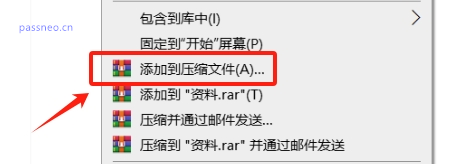
2. "압축된 파일 이름 및 매개변수" 팝업 창에서 "설명" 탭을 찾아 클릭하세요. 주석 내용을 입력할 수 있는 새로운 인터페이스가 열립니다.
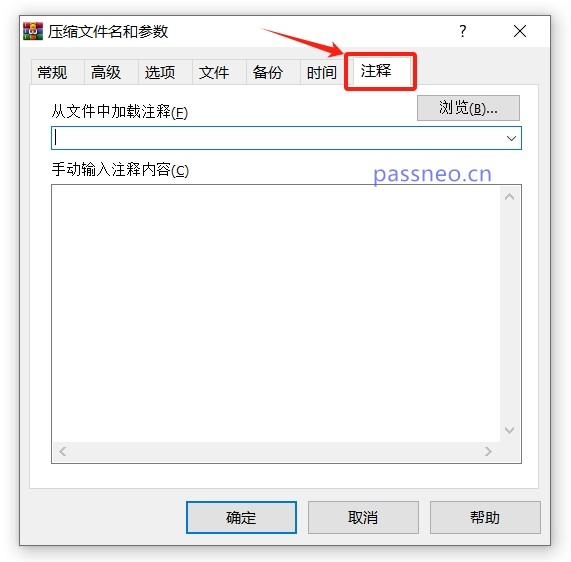
3. 텍스트 상자에는 아래 그림과 같이 압축 파일에 대한 자세한 설명, 메모 또는 기타 유용한 정보를 추가할 수 있습니다.
댓글을 입력한 후 "확인"을 클릭하면 압축파일 생성이 시작됩니다. 이때 WinRAR은 방금 입력한 설명을 압축 파일에 추가합니다.
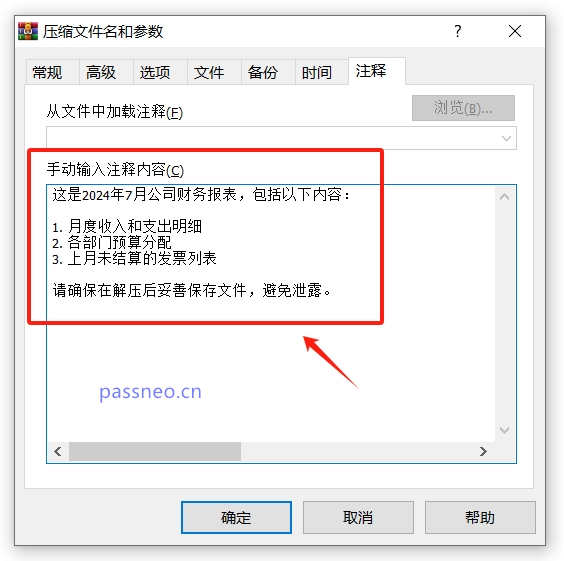
4. 주석을 완료한 후 압축된 패키지를 열면 파일 옆에 이전에 입력한 주석 내용이 표시된 창이 나타납니다.
압축파일이 생성되면 댓글 내용을 변경할 수 없으니 주의하세요. 주석을 수정해야 하는 경우 압축 파일을 다시 생성해야 합니다.
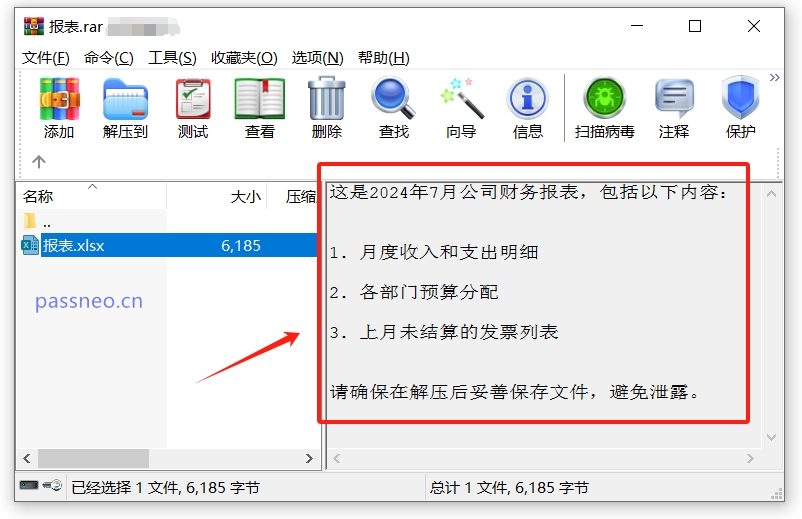
- "압축 파일 이름 및 매개변수" 창에서 "댓글" 설정을 완료한 후.
- "일반" 탭으로 다시 전환하세요.
- "비밀번호 설정..." 버튼을 클릭하여 설정하세요.

"비밀번호 입력" 대화상자가 나타난 후, 비밀번호에 설정하려는 비밀번호를 두 번 입력한 후 "확인"을 클릭하세요.
이때, WinRAR은 방금 입력한 댓글과 압축파일에 설정된 비밀번호를 추가합니다.
WinRAR을 통해 압축 패키지에 비밀번호를 추가한 후에는 비밀번호를 기억하거나 저장해야 한다는 점에 유의해야 합니다. 비밀번호 없이는 압축 패키지를 열 수 없으며 WinRAR에는 "비밀번호 찾기" 기능이 없기 때문입니다. 관련 옵션.
압축 패키지의 비밀번호를 잊어버린 경우 어떻게 해야 하나요? 보관 비밀번호를 잊어버리는 것은 매우 일반적인 문제이지만 몇 가지 방법으로 해결할 수 있습니다. PHP 편집기 Youzi는 압축된 패키지의 콘텐츠를 쉽게 검색하는 데 도움이 되는 몇 가지 효과적인 솔루션을 제공합니다. 이 문서에서는 타사 도구 사용, 비밀번호 재설정 또는 무차별 대입 기술을 포함한 이러한 방법을 자세히 설명합니다. 이 기사를 읽으면 압축된 패키지의 비밀번호를 잊어버리는 문제를 처리하고 파일 손실로 인한 손실을 방지하는 기술을 습득하게 됩니다.
위 내용은 WinRAR 아카이브에 댓글을 추가하는 방법은 무엇입니까? 간단한 단계를 가르쳐주세요!의 상세 내용입니다. 자세한 내용은 PHP 중국어 웹사이트의 기타 관련 기사를 참조하세요!
성명:
본 글의 내용은 네티즌들의 자발적인 기여로 작성되었으며, 저작권은 원저작자에게 있습니다. 본 사이트는 이에 상응하는 법적 책임을 지지 않습니다. 표절이나 침해가 의심되는 콘텐츠를 발견한 경우 admin@php.cn으로 문의하세요.